Microsoft основа марката за видеоигри Xbox. Пет игрови конзоли, няколко игри, стрийминг услуги, Xbox Network и Xbox Game Studios са част от продуктовата гама на компанията. Първоначално марката беше рекламирана в САЩ през ноември 2001 г. Windows 8, Windows 10, Windows 11, Android, iOS и Tizen всички поддържат приложението Xbox. Софтуерът Xbox за мобилни устройства ви позволява да променяте профилната снимка в приложението Xbox, когато пожелаете. Знаете ли как да промените снимката на потребителския си профил в приложението Xbox 2020 или защо не можете да персонализирате Xbox Gamerpic? Прочетете по-долу, за да разберете!
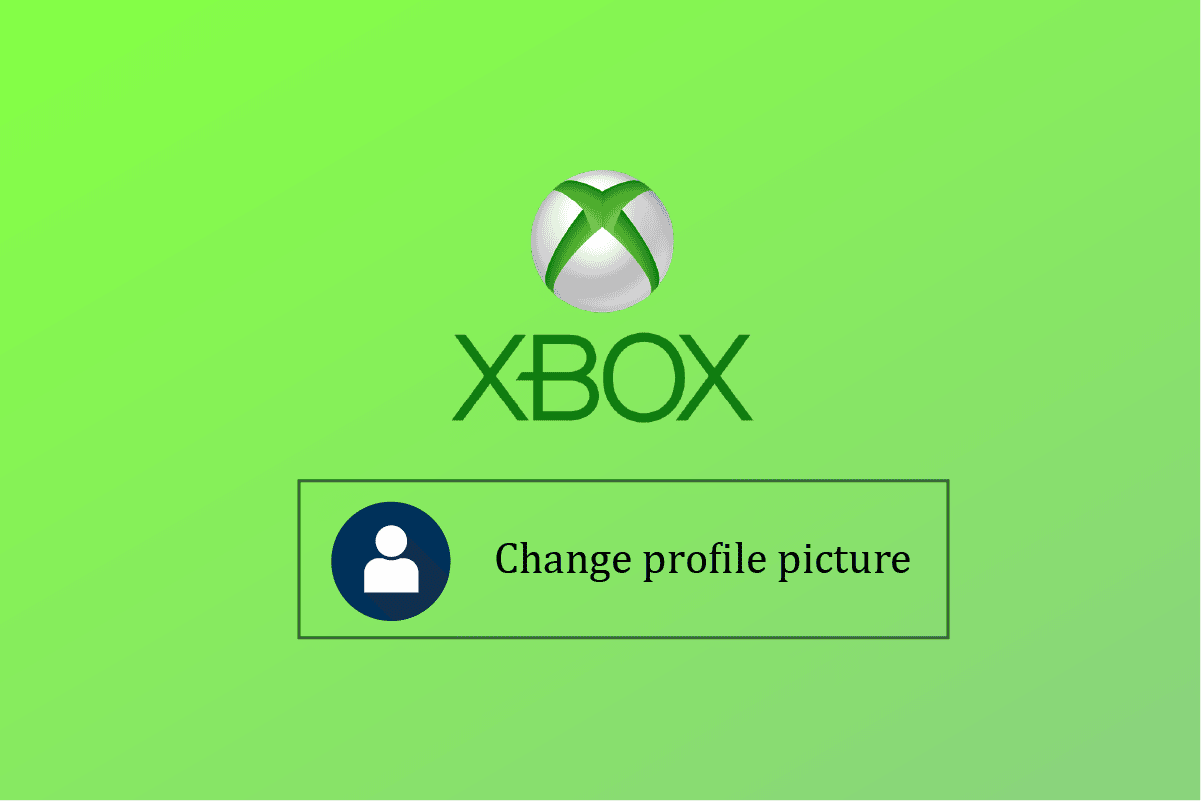
Съдържание
Как да промените снимката на вашия профил в приложението Xbox
Като придружаващо приложение за конзоли за игри на Xbox, то дава на потребителите достъп до функциите на мрежовата общност на Xbox, дистанционно управление и възможности за втори екран (по-рано известен като SmartGlass) с избрана група от игри, приложения и забавления. В Windows 10 приложението също така дава достъп до системните инструменти за запис на екрана. Позволява поточно предаване на игри в локална мрежа от конзола Xbox One, както и да служи като стартер за компютърни игри, които вече са инсталирани на устройство, включително тези от Microsoft Store, Bethesda.net, Battle.net, Steam, GOG.com, Epic Games Store, Humble Bundle, Origin и Ubisoft Connect.
Забележка: Профилната снимка на Xbox ще бъде променена само ако Microsoft я потвърди.
Как качвате снимки от вашия iPhone на вашия Xbox One?
Не можете да качвате снимки от вашия iPhone постоянно. Можете да предавате поточно от вашия iPhone към Xbox, дори ако не можете да публикувате снимките си там за постоянно. Всичко, което трябва да направите е:
1. Изтеглете Microsoft OneDrive приложение на вашия iPhone и настройте акаунта си с инструкциите на екрана.
2. След това отворете приложението Снимки и натиснете и задръжте желаната снимка.
3. Докоснете иконата за изпращане.
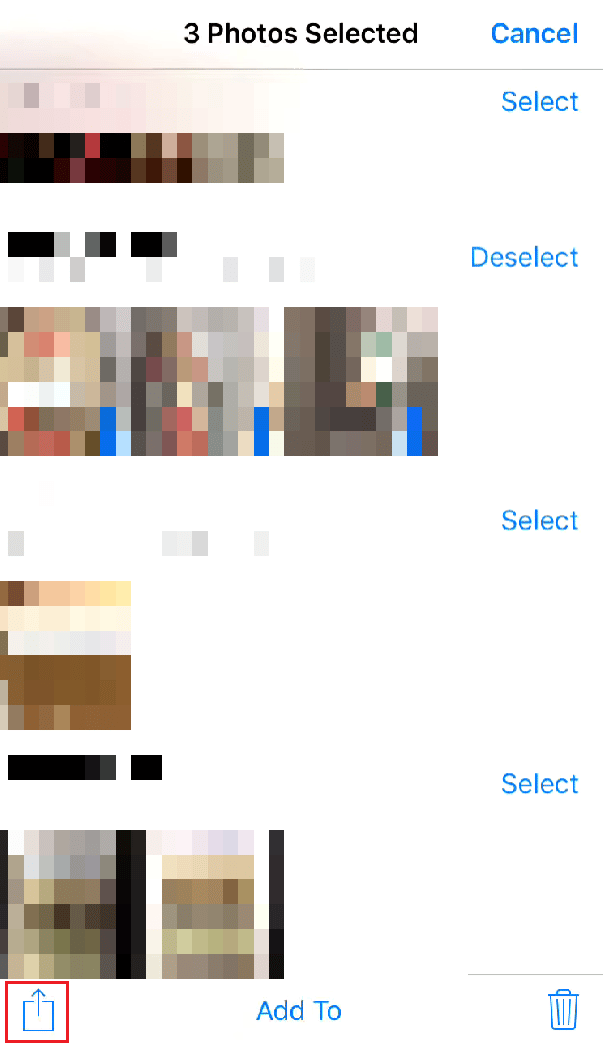
4. Докоснете OneDrive.
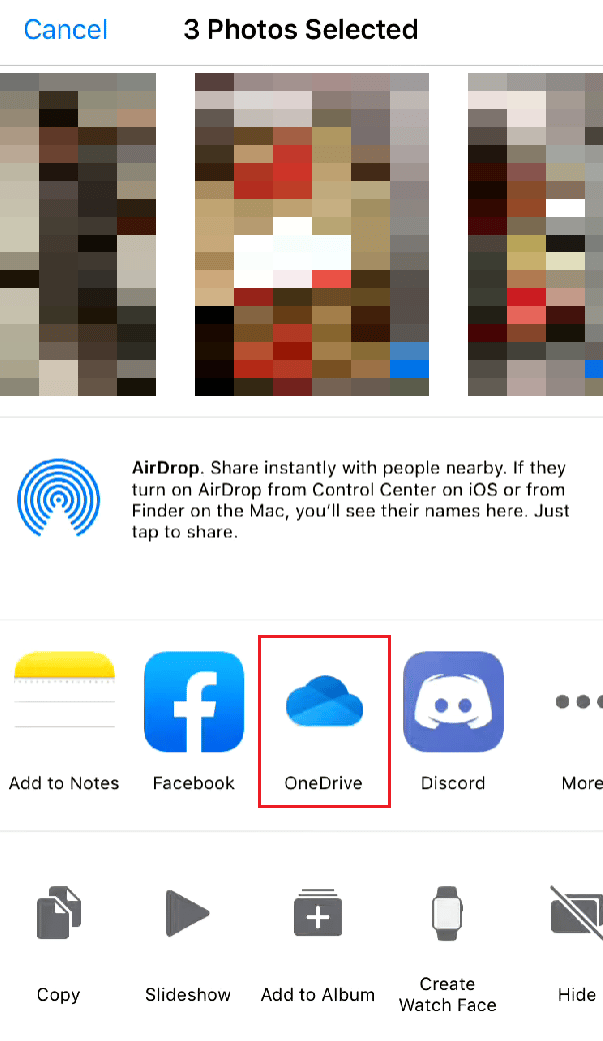
5. Изберете желаната папка на OneDrive и докоснете Качване тук.
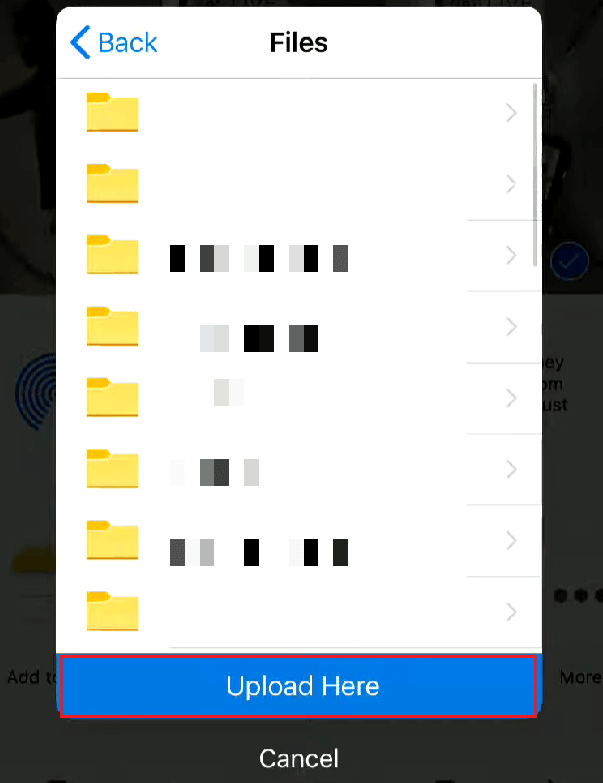
6. Сега отворете приложението OneDrive на вашия Xbox.
Забележка: Уверете се, че сте влезли в същия акаунт в OneDrive, в който сте качили снимките.
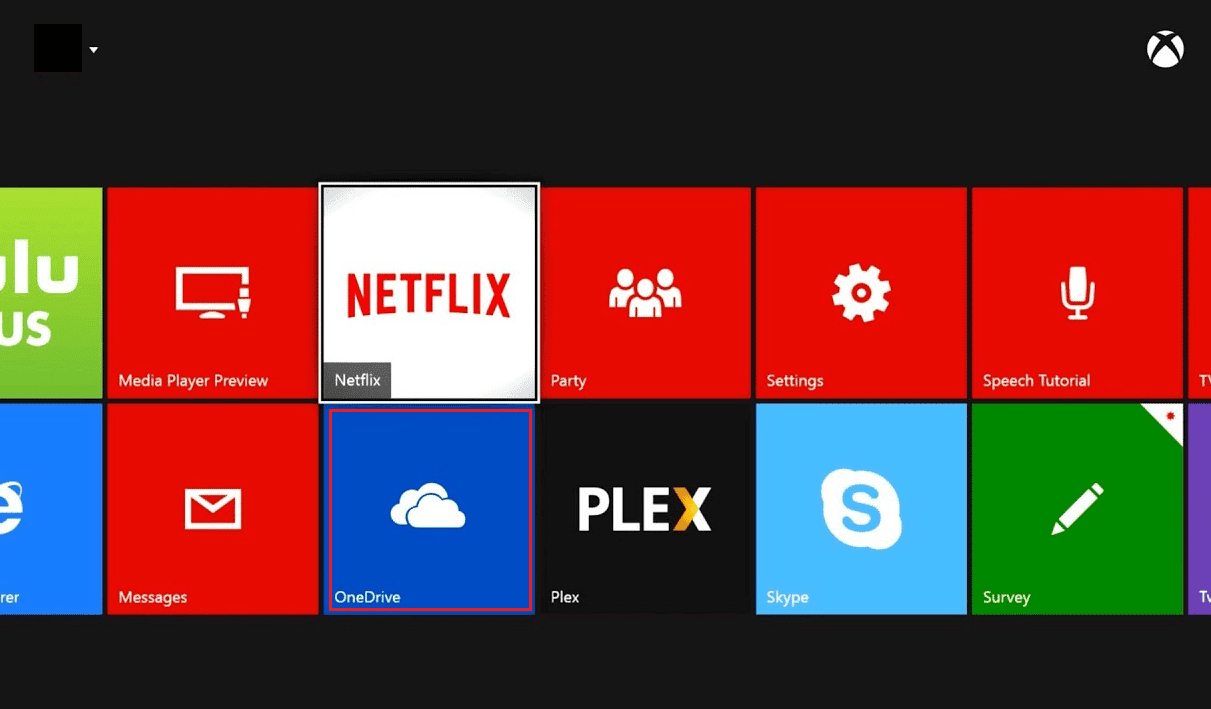
7. Отидете до желаната папка OneDrive на вашия Xbox, където сте запазили снимките от вашия iPhone.
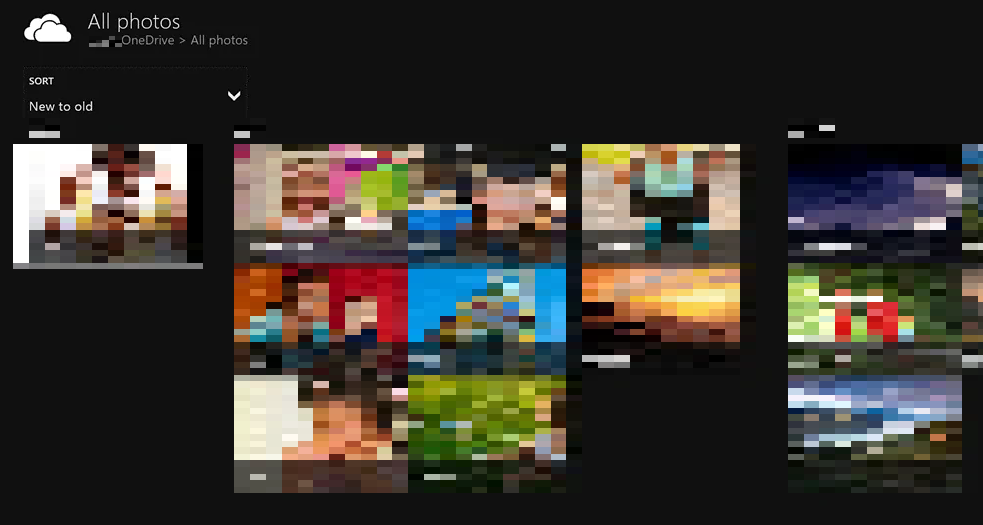
Можете ли да промените своя Xbox Avatar в приложението Xbox?
Да, можете да промените своя Xbox аватар в приложението Xbox.
- Можете да създадете и приложите нов аватар с помощта на софтуера Avatar Editor.
- Освен това, като използвате опцията Photobooth, можете да заемете поза, за да използвате снимка на вашия аватар като своя геймърска снимка.
Как да промените снимката на профила в приложението Xbox?
Ето как да промените снимката на потребителския си профил в приложението Xbox 2020:
Бележка 1: Уверете се, че сте влезли в същия акаунт на Microsoft като вашата Xbox конзола.
Бележка 2: Не стартирайте приложението Xbox, което използвате за Xbox Game Pass.
1. Отворете Microsoft Store на вашия компютър, потърсете Xbox Console Companion и щракнете върху Open.

2. Кликнете върху иконата на профила от горния ляв ъгъл, както е показано.

3. Щракнете върху Персонализиране.
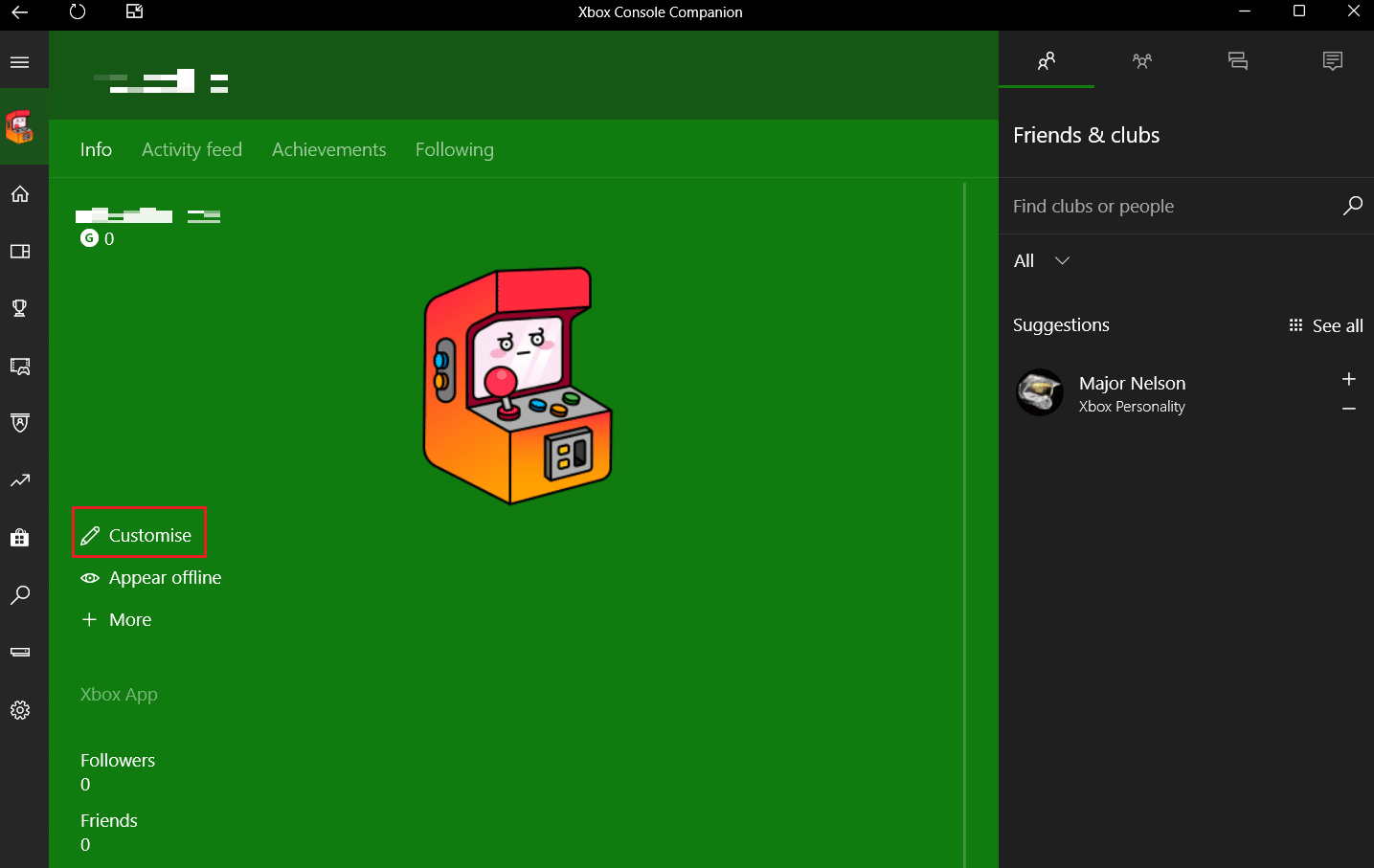
4. След това щракнете върху Персонализиране на вашия аватар.

5. След това щракнете върху Избор на персонализирана картина.

7. Изберете желаната снимка от вашия компютър и щракнете върху Отвори.
Забележка: Имате право да качвате и запазвате само снимка с размер 1080 x 1080 пиксела.
8. Накрая щракнете върху Запазване, за да промените успешно профилната си снимка в приложението Xbox.
Как да промените снимката на вашия профил в приложението Xbox в мобилно устройство?
По-долу са описани стъпките как да промените снимката на потребителския си профил в приложението Xbox 2020:
1. Отворете Приложение Xbox на вашия смартфон с Android.
2. Натиснете върху профил раздел от долния десен ъгъл.

3. Сега докоснете снимката на вашия профил, както е показано по-долу.
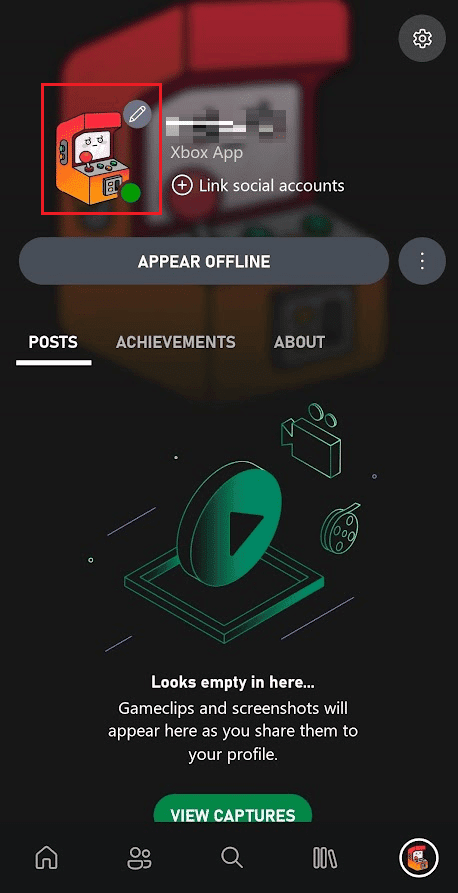
4. Докоснете иконата Добавяне от галерия.
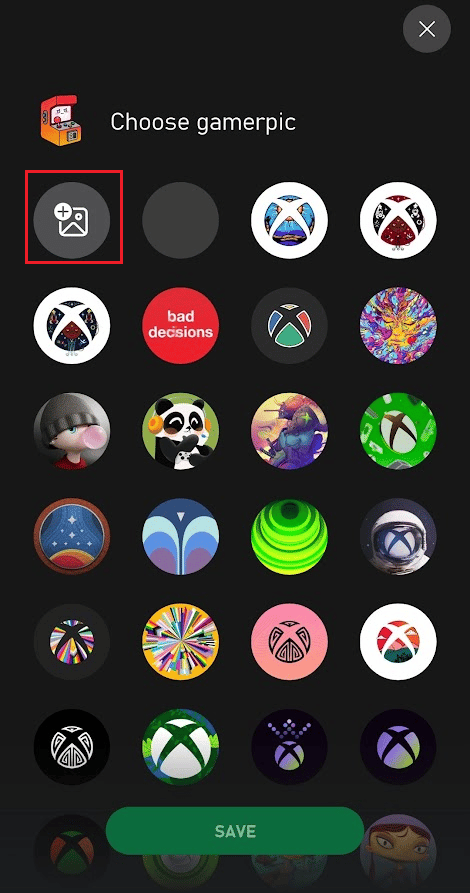
5. Изберете желаната снимка от ролката на камерата и докоснете бутона КАЧВАНЕ, показан маркиран, за да промените снимката на вашия профил.

Как да промените снимката на вашия профил в Xbox без приложението?
Можете да промените снимката на потребителския си профил в Xbox без приложението Xbox. Можете да използвате приложението Xbox Cosnole Companion вместо приложението Xbox на телефона си.
Бележка 1: Уверете се, че сте влезли в същия акаунт на Microsoft като вашата Xbox конзола.
Бележка 2: Не стартирайте приложението Xbox, което използвате за Xbox Game Pass.
1. Отворете приложението Microsoft Store на вашия компютър.
2. Потърсете Xbox Console Companion и щракнете върху Open.

3. След това щракнете върху иконата на профила, както е показано по-долу.

4. Кликнете върху Персонализиране > Персонализиране на вашия аватар.
5. Кликнете върху Избор на персонализирана снимка.
6. Отворете желаната снимка и щракнете върху Запиши.
Как да промените снимката на профила на Xbox на компютър?
Следвайте тези стъпки, за да промените снимката на профила на Xbox на компютър:
1. Стартирайте приложението Xbox Console Companion на вашия компютър и влезте в същия акаунт в Microsoft като на вашия Xbox.
Забележка: Не стартирайте приложението Xbox, което използвате за Xbox Game Pass.
2. Кликнете върху иконата на профила > Персонализиране > Персонализиране на вашия аватар в горния ляв ъгъл.

3. Кликнете върху Избор на персонализирана снимка.

4. Изберете желаното изображение и щракнете върху Отваряне > Запазване.
Как да поставите персонализирана снимка във вашия Xbox профил?
Всеки може да направи всяка снимка и да я качи в своя Xbox Live профил за обществено гледане. Тази функция е налична на смартфони, конзоли Xbox One и Xbox Series X|S и Windows. Прилагат се общите правила на общността и системата на Microsoft одобрява изображенията преди публикуване. За да изразят себе си, потребителите на Xbox Live трябваше да се задоволяват с предварително направени аватари и снимки доскоро. Възможността да инсталирате свой собствен аватар в цялата мрежа на Xbox Live, за щастие, най-накрая беше добавена от Microsoft. За да модифицирате вашата игрова снимка на Xbox на вашата игрална система Xbox, следвайте предстоящите стъпки:
1. Стартирайте приложението Xbox и докоснете профил раздел.

2. Докоснете вашата профилна снимка > икона Добавяне от галерия.
3. След това изберете желаната снимка от ролката на камерата.
4. Изрежете снимката по желание и докоснете КАЧВАНЕ, за да поставите персонализирана снимка като снимка на вашия профил в Xbox.

Защо не можете да промените снимката на профила си в Xbox? Защо не можете да персонализирате своя Xbox Gamerpic?
Ето няколко причини, поради които не можете да промените снимката на профила си в Xbox:
- Една от причините е, че не сте получили пълномощията, необходими за промяна на вашия профил.
- Като алтернатива може би профилната ви снимка е зададена като частна.
- Избраното изображение не е с необходимия размер, а именно размер 1080 × 1080 пиксела, което ви кара да се сблъскате с проблема с невъзможна персонализация на Xbox Gamerpic.
***
Надяваме се, че тази статия е била полезна и сте научили как да промените снимката на потребителския си профил в приложението Xbox 2020. Чувствайте се свободни да се свържете с нас с вашите запитвания и предложения чрез секцията за коментари по-долу. Кажете ни каква тема искате да научите в следващата ни статия.
